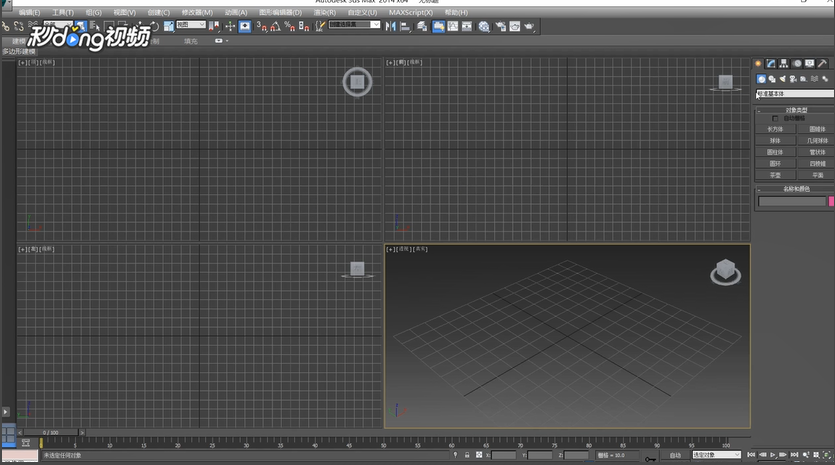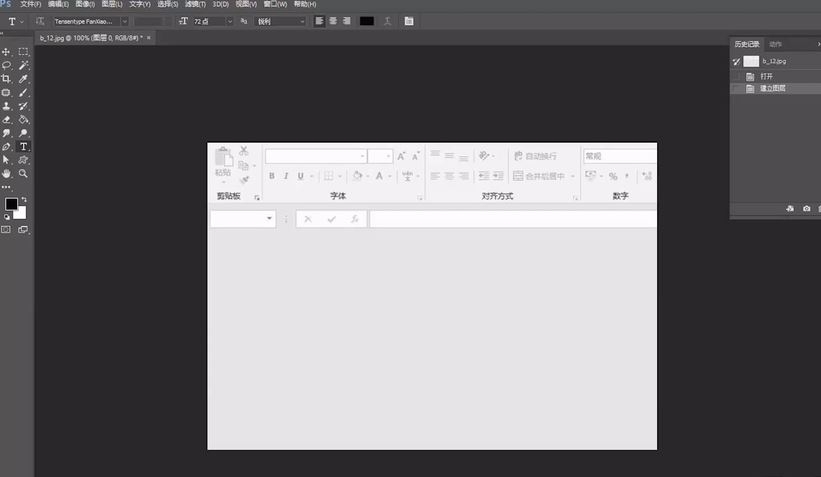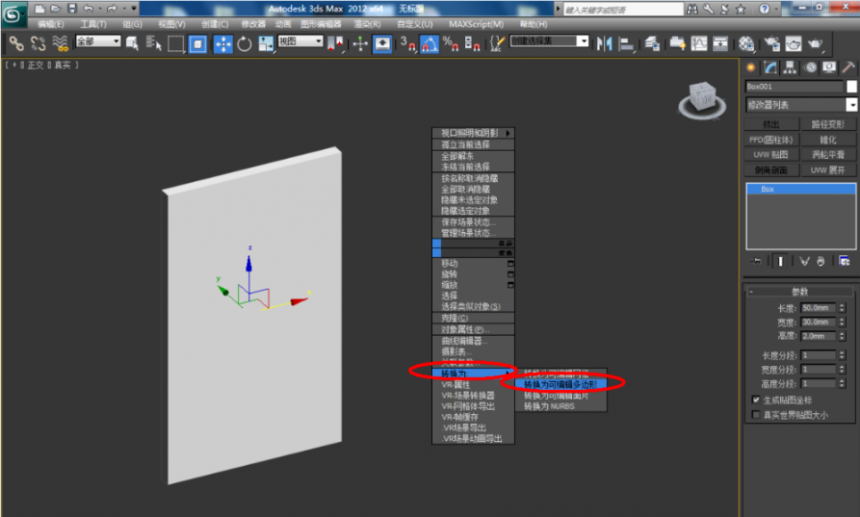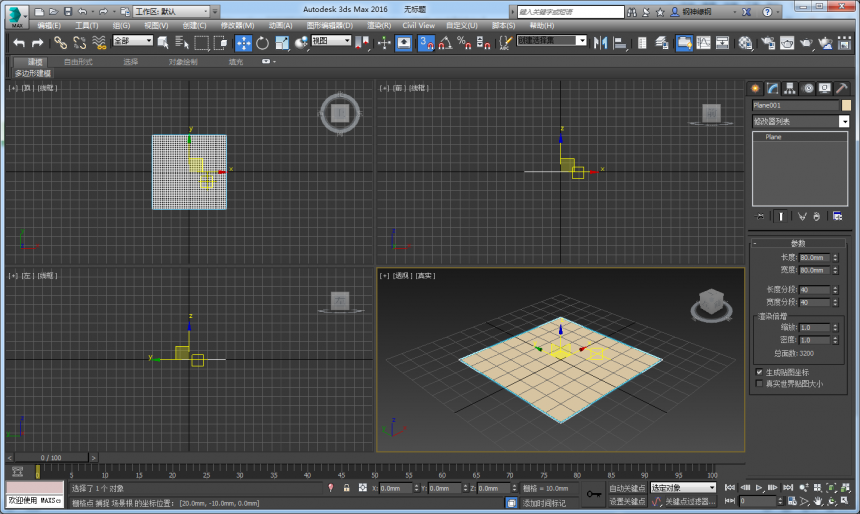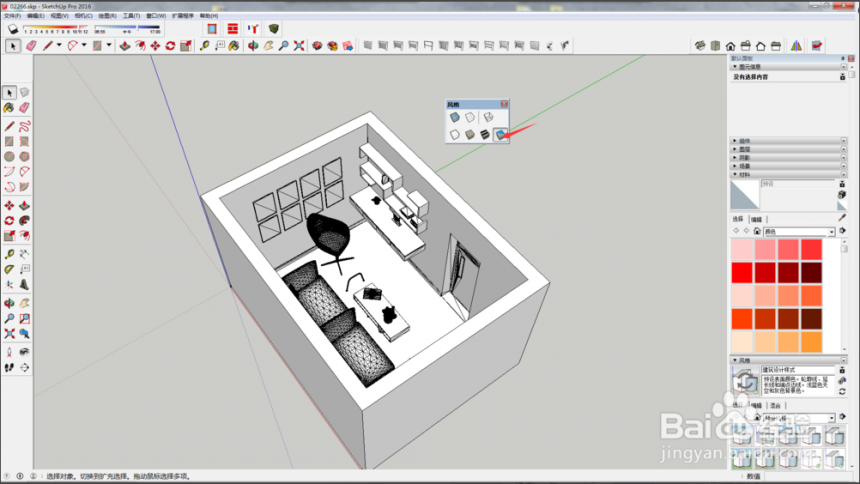cad怎么计算填充图案的面积(cad怎么计算填充图案的面积)优质
在CAD软件中制作出填充图案后。你知道cad怎么计算填充图案的面积吗?CAD计算填充图案的面积只需要三步。本文小编将为大家带来cad填充图案计算面积的方法。感兴趣的小伙伴们快和云渲染农场小编一起来看看吧。CAD计算填充图案的面积只需要三步
步骤一。cad怎么计算填充图案的面积?首先打开CAD软件。然后选择填充如图中的任意一块。
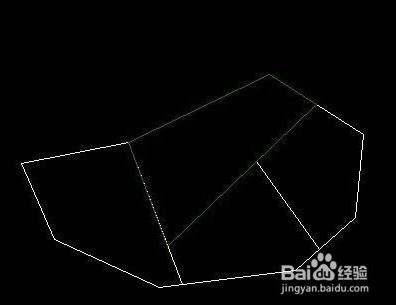
步骤二。快捷键H,然后会出现对话框,其中1和2是常见的填充方法。直接填充即可。下面为大家示范CAD计算填充图案的面积的方法。
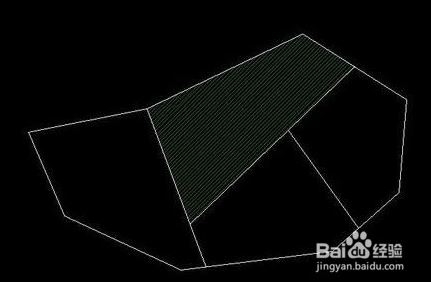
步骤三。快捷键同时ctri和1。弹出对话框。点击封闭曲线或者填充图案。即可得到面积。CAD计算填充图案的面积完成。如下图示。
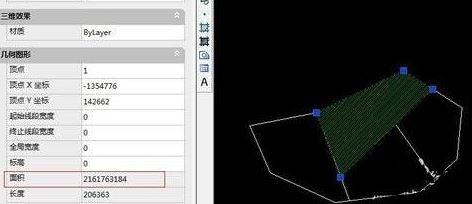
相关推荐:cad如何取消图案填充?手把手教会你CAD取消图案填充。 CAD计算填充图案的面积只需要三步。是不是非常简单。相信大家通过本文的学习应该都学会了cad怎么计算填充图案的面积了吧。快打开CAD软件试试吧~
更多精选教程文章推荐
以上是由资深渲染大师 小渲 整理编辑的,如果觉得对你有帮助,可以收藏或分享给身边的人
本文标题:cad怎么计算填充图案的面积(cad怎么计算填充图案的面积)
本文地址:http://www.hszkedu.com/15677.html ,转载请注明来源:云渲染教程网
友情提示:本站内容均为网友发布,并不代表本站立场,如果本站的信息无意侵犯了您的版权,请联系我们及时处理,分享目的仅供大家学习与参考,不代表云渲染农场的立场!
本文地址:http://www.hszkedu.com/15677.html ,转载请注明来源:云渲染教程网
友情提示:本站内容均为网友发布,并不代表本站立场,如果本站的信息无意侵犯了您的版权,请联系我们及时处理,分享目的仅供大家学习与参考,不代表云渲染农场的立场!